Page 1
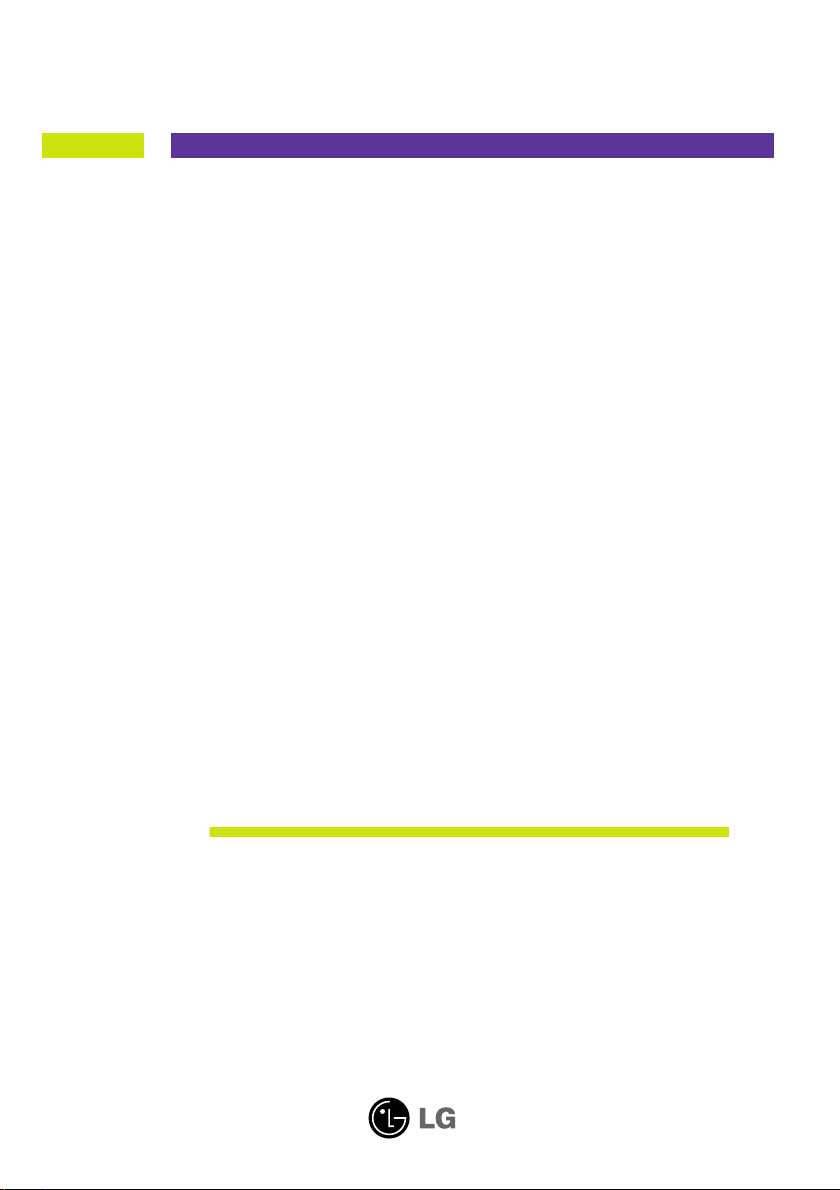
Kasutusjuhend
E2250V
E2350V
E2750V
E
nne seadme kasutamist lugege Ohutusjuhised hoolikalt läbi.
Hoidke kasutusjuhend (CD) käepärast, et seda oleks vajadusel
hõlbus leida.
S
eadme hooldus- ja parandustööde tellimisel informeerige
remonditöökoda seadme andmekleebisel toodud tehnilistest
andmetest.
Page 2
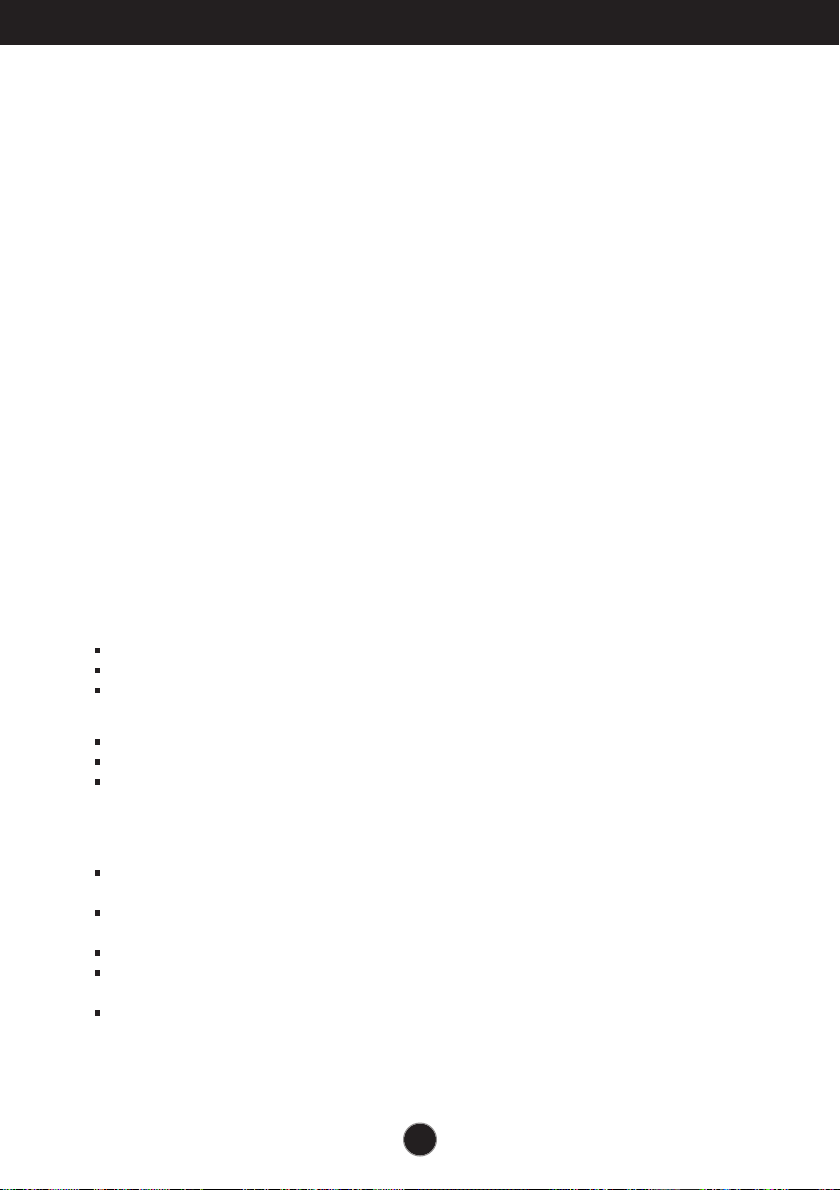
Ohutusjuhised
Seade on toodetud ning koostatud järgides ohutust kasutajale. Seadme
väär kasutamine võib põhjustada tugevat elektrilööki või tulekahju.
Tagamaks kõikide seadmesse paigaldatud kaitsemehhanismide
häireteta toimimine, järgige järgnevaid paigaldamise, kasutamise ja
hoolduse põhijuhiseid.
Ohutus
Kasutage vaid seadme komplekti kuuluvat toitejuhet. Kui kasutate seadme komplekti
mittekuuluvat või seadme tootja poolt mittetarnitud toitejuhet, kontrollige, et see
vastaks kehtivatele standarditele. Kui toitejuhe on vigastatud, võtke ühendust
seadme tootja või seadme tootja volitatud parandustöökojaga ning vahetage juhe
uue vastu välja.
Toitejuhe on seadme vooluvõrgust väljalülitamise põhivahend. Kontrollige, et pärast
seadme paigaldamist jääks pistikupesa kergesti ligipääsetavaks.
Kuvari toiteks kasutage vaid kasutusjuhendis või seadme andmeplaadil viidatud tehniliste
näitajatega toiteallikat. Kui Te ei tea täpselt koduse vooluvõrgu tehnilisi andmeid, võtke
ühendust elektriga varutava firma poole.
Ülekoormatud vahelduvvoolu pisitikupesad ning pikendusjuhtmed on ohtlikud. Ohtlikud
on ka kulunud kaitsekattega toitejuhtmed ning vigastatud pistikud – elektrilöögi ning
tulekahjuoht. Vigastatud toitejuhtme parandamiseks võtke ühendust seadme tootja
volitatud remonditöökojaga.
Senikaua, kuni seade on ühendatud vahelduvvoolu seinakontakti, pole see
vahelduvvooluallikast lahti ühendatud isegi siis, kui seade on välja lülitatud.
Ärge võtke kuvarit lahti.
Kuvari sisemuses ei ole asutaja poolt hooldatavaid komponente.
Seadmes on ohtlik kõrgepinge ka siis, kui see on välja lülitatud.
Kui kuvari töös esineb häireid, võtke ühendust seadme tootja esindajaga.
Vigastumiste vältimiseks:
Paigaldage kuvar kaldriiulile vaid nii, et see oleks tugevasti riiuli külge kinnitatud.
Kasutage vaid tootja poolt soovitatud alust.
Palun vältige mis tahes esemete/mänguasjade pillamist või viskamist ekraanile
ning ärge lööge nendega vastu ekraani.
See võib põhjustada kehavigastusi, toote defekti ja ekraani kahjustumist.
Tulekahju ning ohtlike olukordade vältimiseks:
Lülitage kuvar alati välja, kui lahkute ruumist pikemaks ajaks. Enne kodust
lahkumist lülitage kuvar alati välja.
Jälgige, et lapsed ei lükkaks ega pistaks kuvari karkassi avadesse väikesi
esemeid. Osades seadme siseosades on ohtlik pinge.
Ärge ühendage seadmele lisaosi, mis pole tootja poolt kuvari tarvis ette nähtud.
Kui seade pikemaks ajaks niisama seisma jääb, tõmmake toitejuhe seinakontaktist
välja.
Äikese ja müristamise ajal ei tohi kunagi puudutada toitejuhet ega
signaaliedastuskaablit, sest see võib olla väga ohtlik. See võib põhjustada
elektrilööki.
1
Page 3
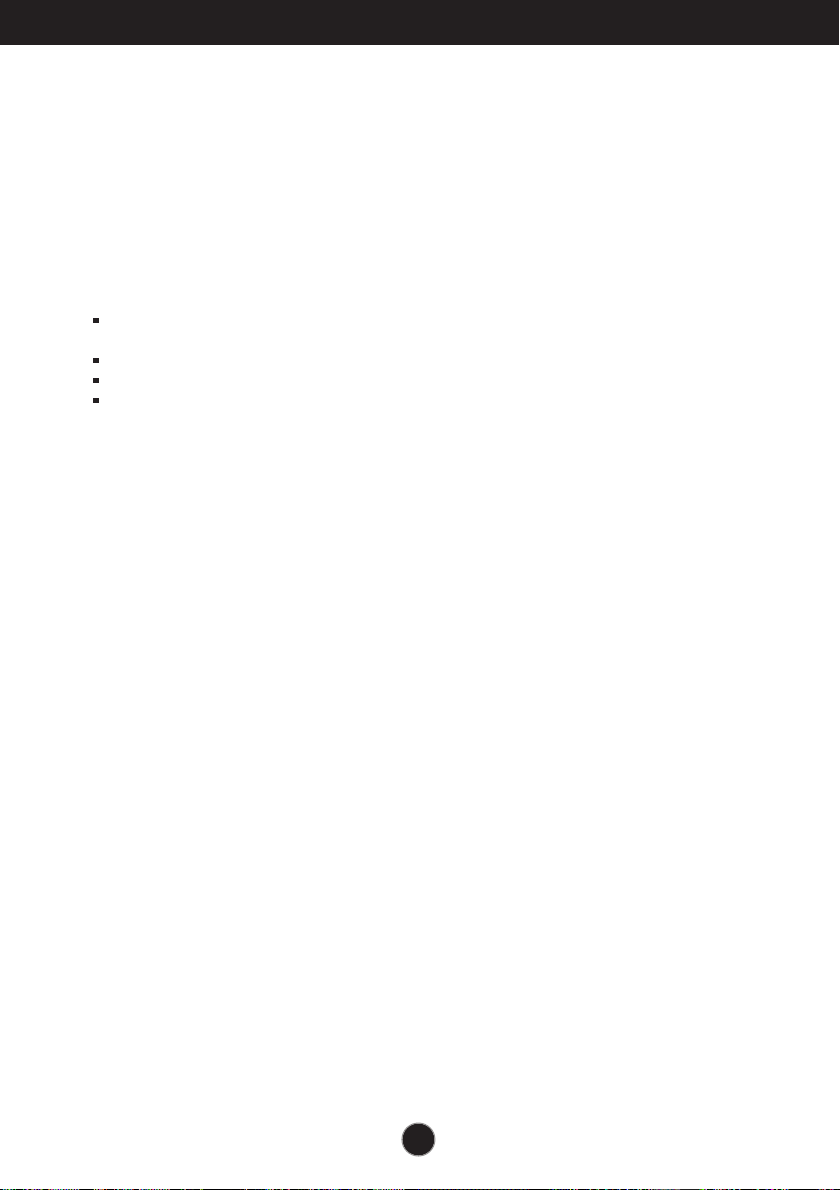
Ohutusjuhised
Paigaldamisel
Jälgige, et toitejuhtmel ei oleks esemeid ega see ei oleks muljutud. Paigutage toitejuhe
nii, et oleks välditud selle kahjustumine.
Ärge kasutage kuvarit vee läheduses, nt vann, kraanikauss, köögi kraanikauss, pesukauss,
niiske kelder või bassein.
Kuvari korpuses on tuulutusavad töötava seadme jahutamiseks. Kaetud tuulutusavad võivad
põhjustada töötava kuvari ülekuumenemise ning häireid seadme töös ning tulekahjuohtu. Ärge
KUNAGI:
Katke kinni põhjas olevaid tuulutusavasid – ärge asetage monitori voodile, diivanile,
vaibale jne.
Paigutage kuvarit raami ega karkassi kui ei ole tagatud küllaldane ventilatsioon.
Katke ventilatsiooniavasid riide ega muude materjalidega.
Paigutage kuvarit radiaatori või mõne muu küttekeha kohale ega lähedusse.
Ärge hõõruge ega toksige Active Matrix LCD-d tugevate esemetega – kuvarile võivad jääda
kriimustused, võite seadet püsivalt kahjustada või vigastada.
Ärge vajutage LCD ekraani näpuga pikka aega – see võib põhjustada mõningast
järelkujutist.
Kuvarile võivad tekkida mõned punktivead punane-roheline-sinine laikudena.
See ei mõjuta ega muuda kuvari töötamist.
Võimalusel kasutage soovitatud eraldusvõimet, et kuvari kujutis oleks parima võimaliku
kvaliteediga. Kui kasutate muud reÏiimi kui soovitatud eraldusvõime, võivad ekraanile
tekkida mõned mastaabitud või töödeldud kujutised. See on omane püsieraldusvõimega
LSD paneeli puhul.
Jättes seisva kujutise ekraanile pikaks ajaks, võite põhjustada ekraanile kahju ja
kujutis võib sisse põleda. Kasutage kuvari puhul kindlasti ekraanisäästjat. See nähtus
esineb ka teiste tootjate toodete puhul ja selle juhtumise puhul ei kehti garantii.
Ärge raputage ega kriipige ekraani esikülge või ääri metallesemetega. Vastasel juhul
võib see ekraani kahjustada.
Veenduge, et paneel on esiküljega ettepoole ning hoidke seda liigutamiseks mõlema
käega. Kui toote maha pillate, võib kahjustatud seade põhjustada elektrilööki või
tulekahju. Paranduste teostamiseks võtke ühendust volitatud teeninduskeskusega.
Vältige kõrget temperatuuri ja niiskust.
2
Page 4
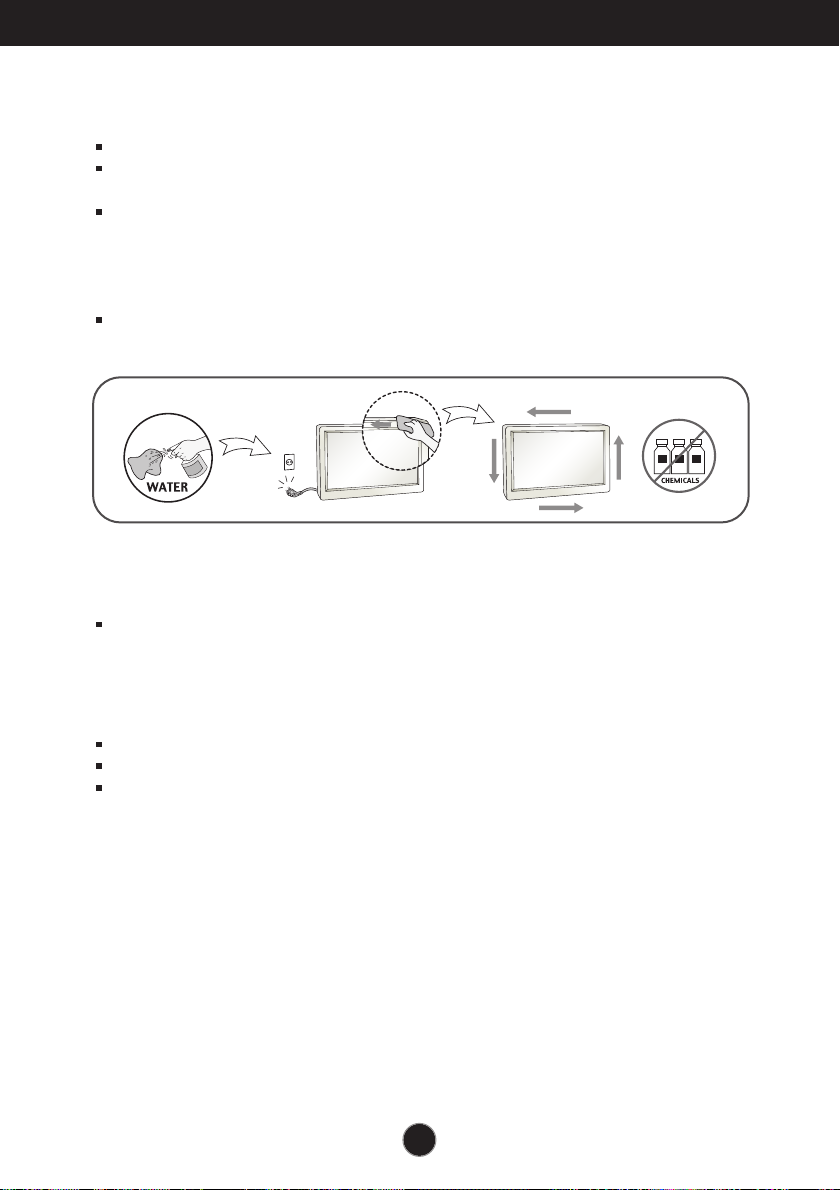
Ohutusjuhised
Puhastamine
Enne kuvariekraani pinna puhastamist lülitage ekraan välja.
Kasutage puhastamiseks niisket (mitte märga) lappi. Ärge pihustage aerosooli otse
ekraanile – liigne vedelikupihu võib põhjustada elektrilöögi.
Toote puhastamiseks tõmmake voolujuhe välja ning pühkige toodet õrnalt pehme
lapiga, et vältida selle kriimustamist. Ärge puhastage seda märja lapiga; samuti
ärge piserdage vett ega muid vedelikke otseselt tootele. See võib põhjustada
elektrilöögi. (Ärge kasutage selliseid keemilisi aineid nagu benseen, värvilahusti või
alkohol.)
Piserdage 2 kuni 4 korda pehmele lapile vett ning puhastage esiraam, pühkides
lapiga ainult ühes suunas. Liiga palju niiskust tekitab plekke.
Pakkimine
Ärge visake pakkematerjale ega pakendit ära, neis on tulevikus hea kuvarit transportida.
Kuvari transportimiseks teise kohta kasutage originaalpakendit.
Kasutusest kõrvaldamine
Seadmes kasutatav luminofoorlamp sisaldab väikeses koguses elavhõbedat.
Ärge visake lampi tavaliste olmejäätmete hulka.
Kasutusest kõrvaldatud lambi käitlemine peab toimuma vastavuses kohalike
jäätmekäitluseeskirjadega.
3
Page 5
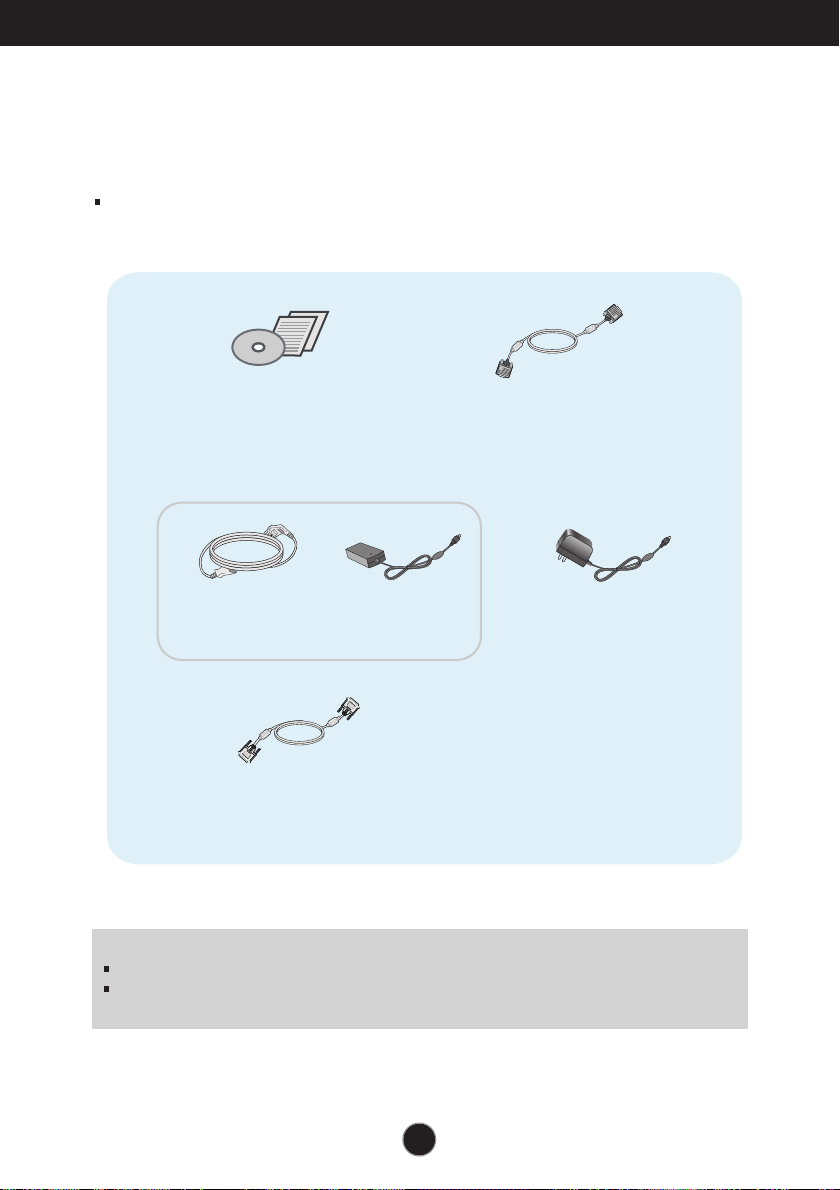
Tarvikud
!!! Täname teid, et valisite LGE tooted !!!
Kontrollige, et teie monitoriga on kaasas järgnevad esemed. Mõne
eseme puudumisel võtke ühendust edasimüüjaga.
Kasutusjuhend või
kaardid
15 viiguga D-Sub-
signaalikaabel
(Paigaldamise huvides võib
see kaabel olla toote külge
kinnitatud enne tarnimist.)
Või
Toitejuhe
DVI-D-signaalikaabel
(Pole saadaval kõikides riikides)
MÄRKUS
Tarvikud võivad erineda pildil olevatest.
Kasutaja peab kasutama varjestatud signaaliliidesekaablit (15-viigulist D-sub kaablit, DVI-D-kaablit)
ferriitsüdamikega, et järgida toote tavavastavust.
Vahelduv- ja alalisvoolu adapter
(oleneb riigist)
Vahelduv- ja alalisvoolu adapter
(oleneb riigist)
4
Page 6
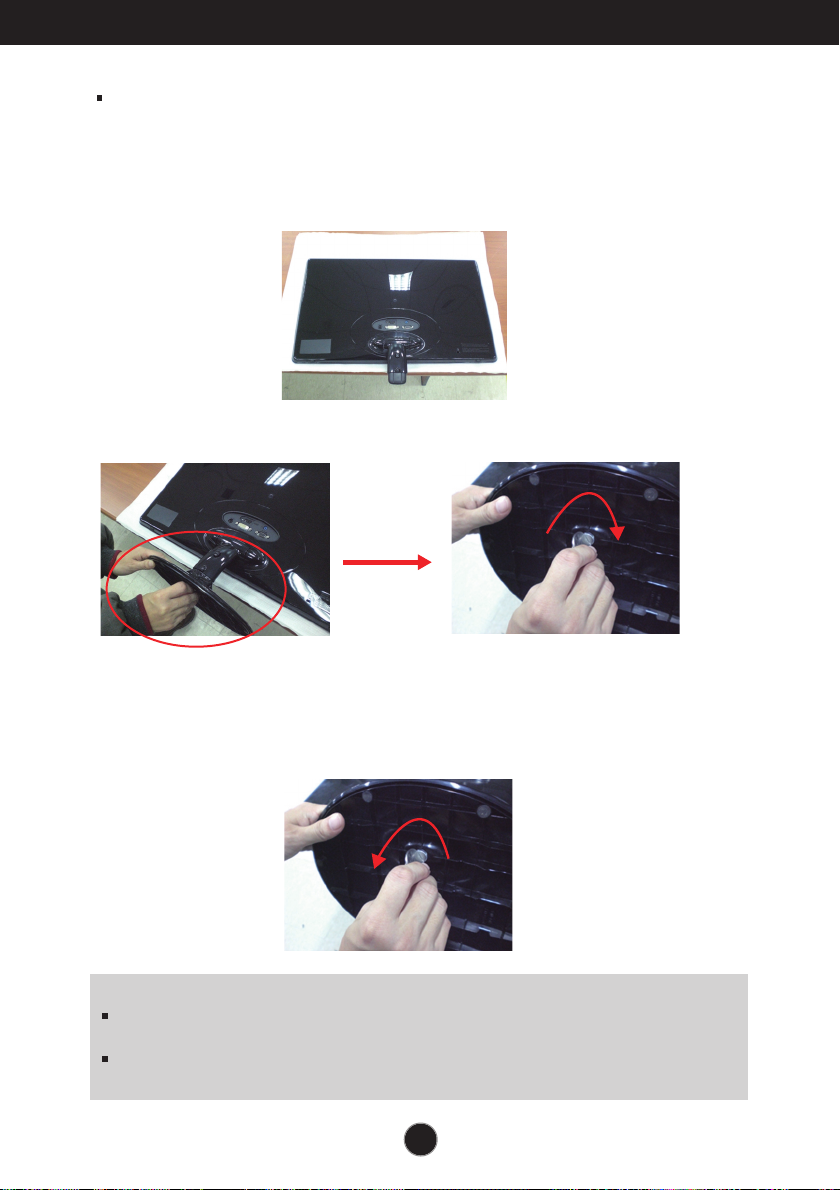
Kuvari ühendamine
Enne kuvari ülesseadmist kontrollige, kas arvuti, kuvar ning teised
ühendatud seadmed on välja lülitatud.
1Ühesuunaline tugi
1.
Pange kuvar ekraaniga üles padjale või pehmele riidele.
2. Toe põhja kinnikeeramisel kasutage münti; kinnitage põhi, keerates kruvi päripäeva.
3. Tõstke kokkupandud monitor ettevaatlikult üles esiküljega enda poole.
4. Kui soovite monitori toe küljest eemaldada, keerake mündi abil kruvi vastupäeva.
Tähtis
Joonisel on kujutatud üldiselt monitori ühendamist. Teie monitor võib erineda
joonisel kujutatust.
Toodet kandes, ärge hoidke seda põhi ülespidi ja hoides kinni vaid jala alusest.
Toode võib kukkuda ja puruneda või vigastada teie jalga.
5
Page 7

Kuvari ühendamine
Press
Enne kuvari ülesseadmist kontrollige, kas arvuti, kuvar ning teised ühendatud
seadmed on välja lülitatud.
2
Ühesuunaline tugi
1.
Pange kuvar ekraaniga üles padjale või pehmele riidele.
2.
Vajutage nuppu, nagu pildil näha, ja tõmmake tuge ülespoole.
3. Kui olete toe üles tõmmanud, tõstke monitor ettevaatlikult püsti ja pöörake ringi.
(Toe ülestõmbamisel hoidke nuppu kindlasti allavajutatult. Vastasel korral võite
toodet kahjustada.)
Kallutatud asendis nupp ei tööta
ja tuge saab tõmmata ainult
vähesel määral.
6
Page 8
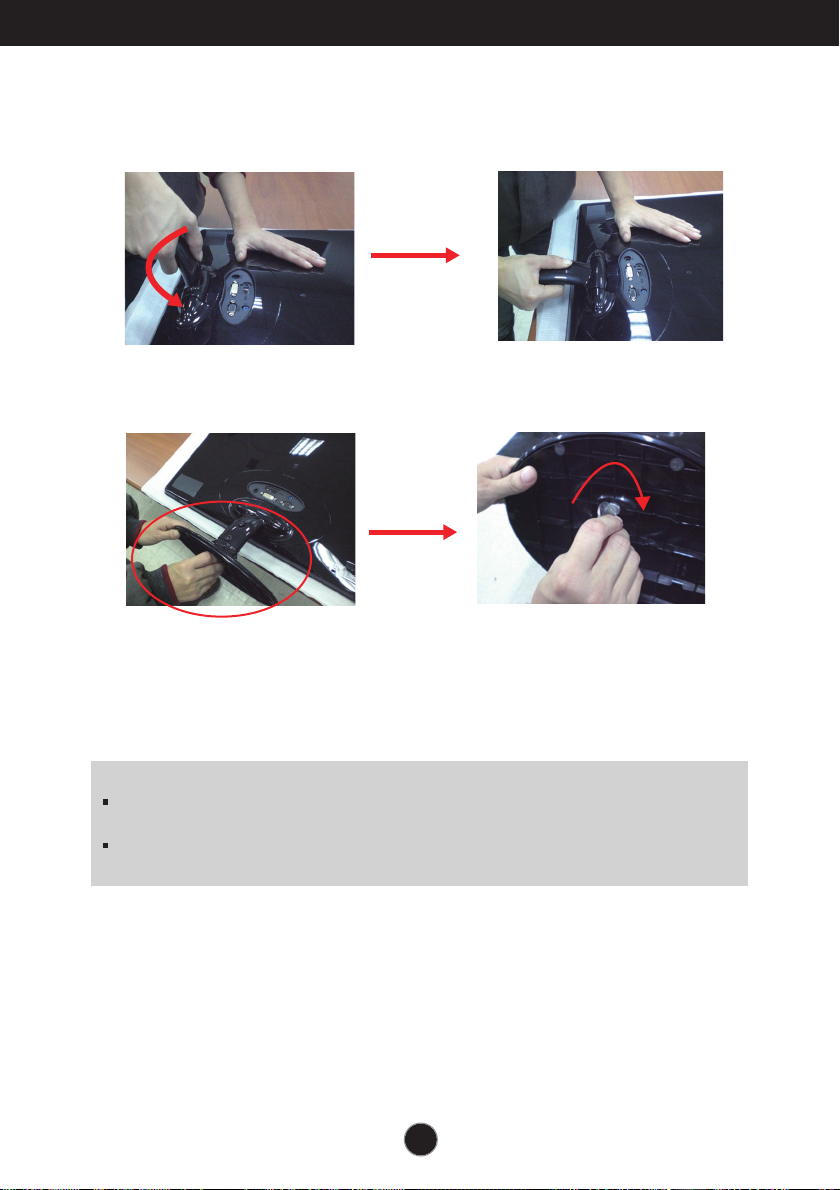
Kuvari ühendamine
4.
Kui soovite toe põhja kasutada, tõmmake tugi alla.
(Toe allatõmbamisel hoidke nuppu kindlasti allavajutatult. )
5. Toe põhja kinnikeeramisel kasutage münti; kinnitage põhi, keerates kruvi päripäeva.
6.Tõstke kokkupandud monitor ettevaatlikult üles esiküljega enda poole.
Tähtis
Joonisel on kujutatud üldiselt monitori ühendamist. Teie monitor võib erineda
joonisel kujutatust.
Toodet kandes, ärge hoidke seda põhi ülespidi ja hoides kinni vaid jala alusest.
Toode võib kukkuda ja puruneda või vigastada teie jalga.
7
Page 9
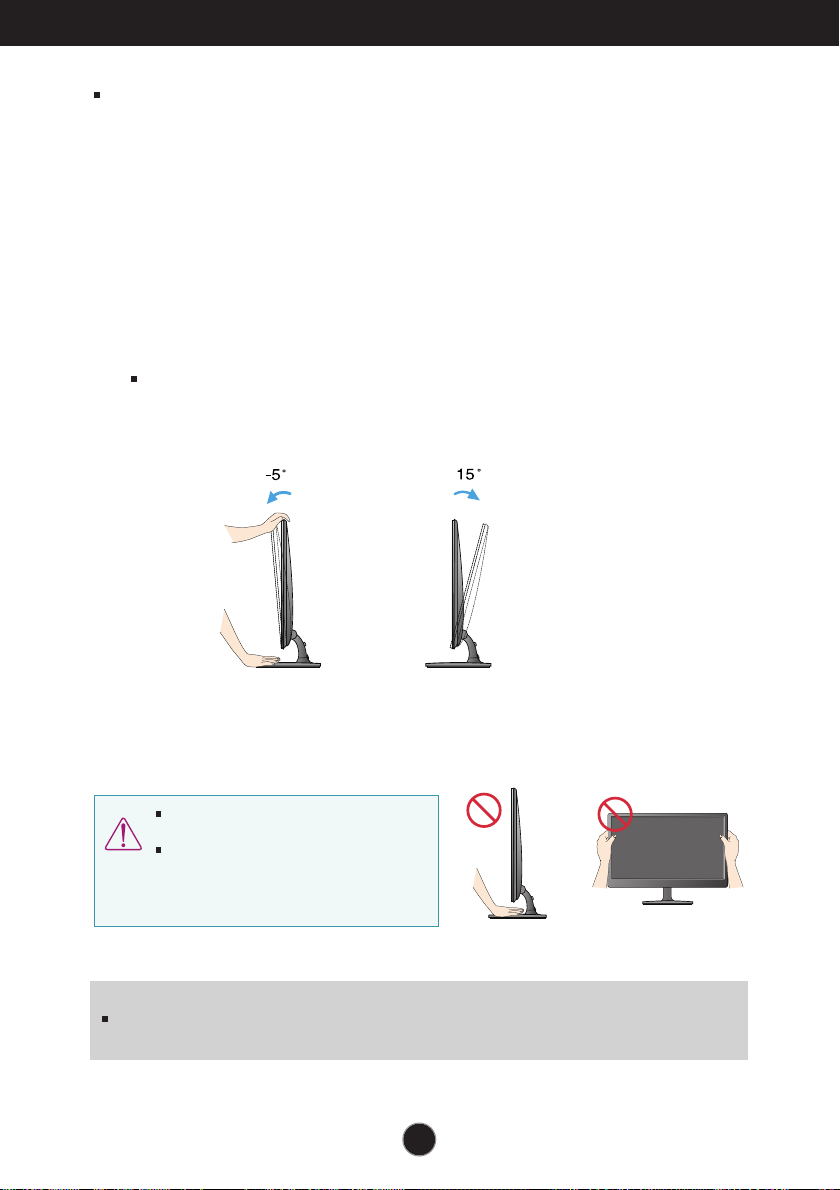
Kuvari ühendamine
Enne monitori seadmist veenduge, et monitori toide on välja
lülitatud, samuti arvutisüsteemi ja muude ühendatud
seadmete toide oleks välja lülitatud.
Jala aluse kokkupanemine
Pärast paigaldamist reguleerige nurk allnäidatud viisil.
* Koos toe põhjaga
Reguleerige monitori paneeli asend erinevatel viisidel, maksimaalse
mugavuse saamiseks.
Kalde nurk
: -5° kuni 15°
Monitori nurga reguleerimisel ärge
puudutage ekraani ega vajutage sellele.
Ekraani kaldnurka reguleerides ärge
pistke sõrme monitori pöördpea ja
aluse vahele. Võite oma sõrmi
vigastada.
ERGONOOMIKA
Soovitatav on, et vaatepositsiooni ergonoomilisuse ja mugavuse tagamiseks, monitori kaldenurk
ettepoole ei ületaks 5 kraadi.
8
Page 10
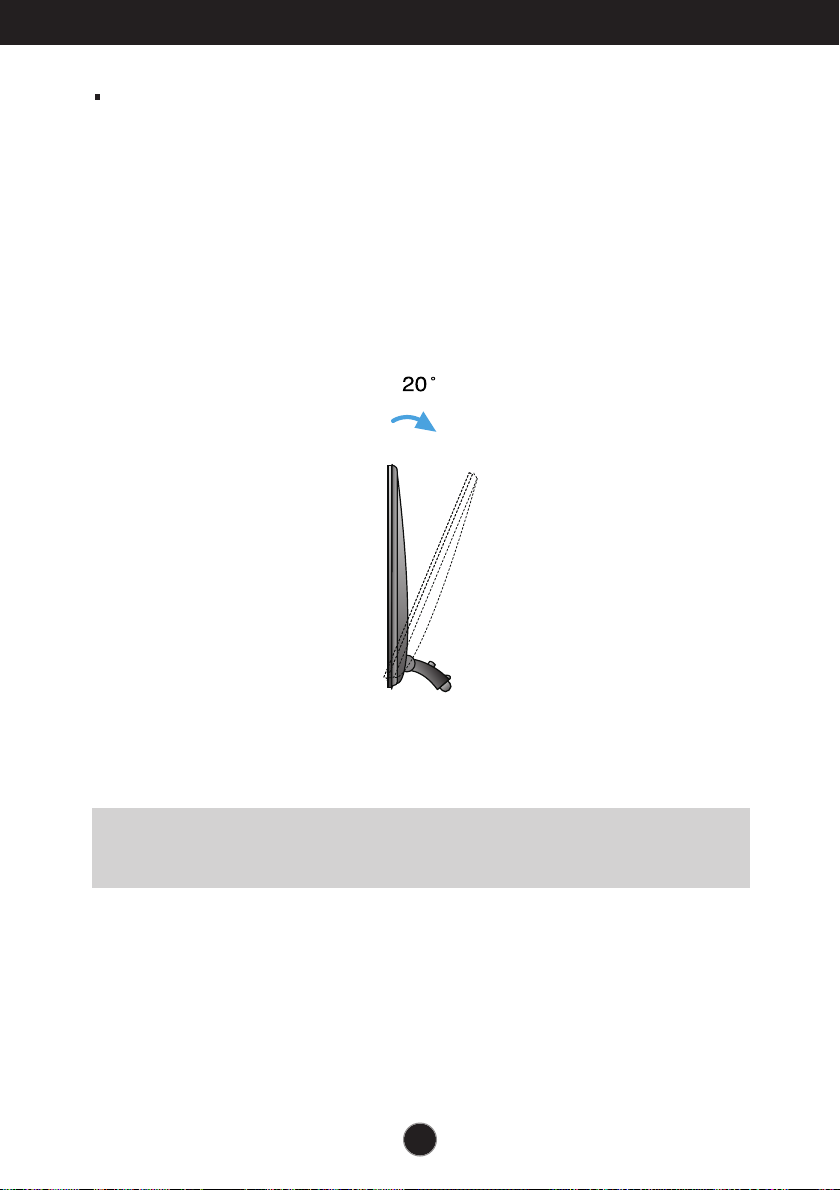
Kuvari ühendamine
Enne monitori seadmist veenduge, et monitori toide on välja
lülitatud, samuti arvutisüsteemi ja muude ühendatud seadmete
toide oleks välja lülitatud.
Jala aluse kokkupanemine
* Ilma toe põhjata
Ergonoomilisus
Soovitatav on, et vaatepositsiooni ergonoomilisuse ja mugavuse tagamiseks,
monitori tahapoole suunatud kaldenurk peaks olema üle 10 kraadi.
9
Page 11

DC-IN
D-SUB
DVI-D
HDMI
PC
PC
A
B
DC-IN
D-SUB
DVI-D
HDMI
1
C
Kuvari ühendamine
Arvutiga ühendamine
1.
Enne monitori paigaldamist veenduge, kas toide on monitorist, arvutisüsteemist
ja muudest ühendatud seadmetest välja lülitatud.
2.
Ühendage kaabel alltoodud joonisel tähistega ja näidatud viisil.
A
ühendage DVI-D (digitaalsignaali) kaabel
B
ühendage D-sub (analoogsignaali) kaabel
ühendage HDMI kaabel
C
1 2
Audio-videoseadmestik
(TV-boks, DVD, video,
videomängude konsool)
*Ei ole arvutil toetatud
Pistorasiaan kytkettävä pistoke
Või
Pistorasiaan kytkettävä pistoke
Vaihtelee mallikohtaisesti
Kõrvaklappide/kuulari sisend
DVI-D kaabel
pole kõigis riikides saadaval)
D-Sub-signaali sisendkaabli konnektori
kasutamine Macintoshi korral.
Mac-sovitin
Jos käytät näyttöä Apple Macintoshissa,
sinun pitää hankkia sovitin, joka muuttaa
kaapelin 15-nastaisen tiheän (kolmirivisen) DSub-tyyppisen VGA-liittimen 15-nastaiseksi
kaksiriviseksi liittimeksi.
(See funktsioon
MÄRKUS
Joonisel kujutatud kuvari tagaseina on lihtsustatud.
Joonis kujutab üldjoonist; Teie kuvar võib erineda joonisel
kujutatust.
10
Page 12

Kuvari ühendamine
Arvutiga ühendamine
3.
Toite sisselülitamiseks vajutage esipaneelil paiknevat power button (toitenuppu). Kui
monitori toide on sisse lülitatud, siis täidetakse „Self Image Setting Function“ (pildi
iseseadistusfunktsioon) automaatselt. (Ainult analoogreÏiim)
MÄRKUS
„
Self Image Setting Function“? Funktsioon tagab kuvari kasutajale parimad võimalikud seaded. Kui
lülitate kuvari esmakordselt sisse, häälestab funktsioon kuvari automaatselt lähtudes olevatest
sisendisignaalidest parimatele võimalikele seadetele.
„AUTO funktsioon“ ? Kui seadme kasutamisel või ekraani eraldusvõime muutmisel tekib teil
probleeme, nagu hägune ekraan, ebaselged tähed, ekraani virvendus või kallakuga ekraan,
vajutage eraldusvõime parandamiseks AUTO funktsiooni nuppu.
Sisselülituse nupp
11
Page 13

Esipaneeli funktsioonid
ENGINE
Esipaneeli nupud
MENU
(menüü) nupp
SMART+
nupp
nupp
OSD LUKUSTATUD/LUKUSTAMATA
Funktsioon võimaldab lukustada hetke juhtnuppude
seadistused, et neid tahtmatult ei muudetaks.
Vajutage ning hoidke nuppu MENU all paar sekundit.
Ekraanile kuvatakse sõnum „OSD LOCKED“.
OSD nupud saate avada ükskõik millal vajutades nuppu
MENU paar sekundit. Ekraanile kuvatakse sõnum „OSD
UNLOCKED“.
Kasutage seda nuppu funktsioonidesse
ORIGINAL RATIO,DUAL WEB,CINEMA MODE
sisenemiseks.
Lisateavet leiate leheküljelt 20-22.
Lisateavet leiate leheküljelt 23~25.
AUTO BRIGHT,
12
Page 14

Esipaneeli funktsioonid
AUTO nupp
INPUT nupp
(Source (Allikas)
kiirnupp)
EXIT nupp
AUTO IMAGE ADJUSTMENT
(automaatne kujutise reguleerimine)
Ekraaniseadete reguleerimisel vajutage alati enne
ekraaniinfosse (OSD) sisenemist nuppu AUTO.
analoogreÏiim)
parimatele seadetele lähtudes ekraani hetke eraldusvõime
suurusest (ekraanireÏiim).
Parim ekraanireÏiim on
E2250V/E2350V/E2750V : 1920 x 1080
Kasutage seda nuppu sisendiallika otsimiseks.
Kui ühendatud on vähemalt kaks sisendsignaali, saate
valida selle sisendsignaali (D-SUB/DVI/HDMI), mida
soovite. Kui ühendatud on ainult üks signaal, siis
tuvastatakse see automaatselt. Vaikeseadeks on D-Sub.
Väljuge ekraanimenüüst OSD .
Ekraanikujutis reguleeritakse automaatselt
(Ainult
Toitenupp ja
toitenäidik
Light Sensor
Kasutage nuppu kuvari sisse- ja väljalülitamiseks.
Kui ekraan korralikult ei tööta (sisselülitatud reÏiimis), jääb
esiküljel olev toiteindikaatortuli lillaks.
Kui ekraan on puhkereÏiimis (energiasäästu-reÏiimis),
hakkab toite indikaatortuli lillalt vilkuma.
Nyt kuluva on linssi ajaksi kynttilä anturi
ensiluokkainen ulkona luminance, jahka asettaminen
AUTO BRIGHT (AUTO ELOISA) Model after.
13
Page 15

Ekraaniinfo (OSD) menüüseadete reguleerimine
Ekraani reguleerimine
OSD süsteemiga on kujutise suuruse, asukoha ning toiminguparameetrite
reguleerimine kiire ning lihtne. Allpool on toodud lühinäide, et juhtnuppude
kasutamine oleks käepärasem. Käesolevas osa tutvustab OSD kasutamisel
võimalike seadete ning valikute liigendust.
Ekraaniinfo seadete teostamiseks toimige järgnevalt:
Vajutades vabalt valitavat Nuppu, kuvatakse OSD põhimenüü.
1
Ekraanimenüü objektide valimiseks kasutage vastavaid Nuppe.
2
Elemendi soovitud tasemele seadmiseks kasutage / nuppe.
3
Teiste allmenüüde valimiseks kasutage nuppu.
4
Ekraanimenüüst OSD väljumiseks vajutage Nuppu EXIT.
14
Page 16

Ekraaniinfo (OSD) valimine ning seadistamine
Järgnevas tabelis on toodud kõik OSC seadete, seadistuste ning
juhtnuppude menüüd.
Peamenüü Alammenüü Toetatud sisend Kirjeldus
: D-SUB-sisend (analoogsignaal)
DSUB
: DVI-D-sisend (digisignaal)
DVI-D
: HDMI signaal
HDMI
PICTURE
COLOR
DISPLAY
VOLUME
OTHERS
SMART+
BRIGHTNESS
CONTRAST
SHARPNESS
BLACK LEVEL
COLOR TEMP
(PRESET / USER)
GAMMA
HORIZONTAL
VERTICAL
CLOCK
PHASE
OVERSCAN
LANGUAGE > ENGLISH
POWER INDICATOR
BUTTON INDICATOR
WHITE BALANCE
FACTORY RESET
AUTO BRIGHT
ORIGINAL RATIO
DUAL WEB
CINEMA MODE
DSUB
DVI-D
HDMI
HDMI
DSUB
DVI-D
HDMI
DSUB
DSUB
HDMI
HDMI
DSUB
DVI-D
HDMI
DSUB
DSUB
DVI-D
HDMI
DSUB
DVI-D
HDMI
DSUB
DVI-D
Ekraani heleduse, kontrastsuse ja
teravuse reguleerimiseks
Ekraanivärvi kohandamiseks
Ekraanikuva asendi seadmiseks
Ekraani teravus pildi selguse ja
stabiilsuse parandamiseks
Jotta asetella avaruus
Ekraanioleku kohandamine
vastavaks kasutaja
töökeskkonnale
Pildi suuruse reguleerimiseks
F-ENGINE
NORMAL
MOVIE
DSUB
DVI-D
INTERNET
STANDARD
MOVIE
HDMI
GAME
SPORTS
MÄRKUS
Sõltuvalt mudelist võib ikoonide järjekord olla erinev (15-25)
15
Soovitud pildisätete valimiseks
või kohandamiseks
Page 17

Ekraaniinfo (OSD) valimine ning seadistamine
Eelnevalt tutvustati OSD süsteemi kasutamisega elemendi valimise
ja seadistamise protseduuri. Järgnevalt on loetletud menüüs
kuvatud kõikide elementide ikoonid, nende nimed ning kirjeldused.
Vajutage MENU nuppu ning seejärel kuvatakse OSD peamenüü.
Menüü nimetus
Ikoonid
Välju
Seadista (vähenda/suurenda)
Vali teine alamenüü
Taaskäivitage alammenüü valimiseks
MÄRKUS
OSD (ekraaniinfo) menüükeel ekraanil võib olla kasutusjuhendis kirjeldatust erinev.
16
Submenus
Nupu
nõuanne
Page 18

Ekraaniinfo (OSD) valimine ning seadistamine
Peamenüü Alamenüü Kirjeldus
BRIGHTNESS
(Heledus)
CONTRAST
(Kontrast)
SHARPNESS
(Teravus)
Exit : Väljuda
: Vähendada
: Suurendada
: Valida teine alamenüü
: Taaskäivitage alammenüü valimiseks
BLACK LEVEL
(mustvalge tase)
COLOR TEMP
PRESET
(Eelseatud)
Ekraani heleduse reguleerimiseks.
Ekraani kontrasti reguleerimiseks.
Ekraani selguse reguleerimiseks.
Saate seadistada nihke taseme. Kui
valite „HIGH“ (kõrge), on ekraan hele ja
kui valite „LOW“ (madal), on ekraan
tume. (ainult HDMI sisendi korral)
* Nihe? Videosignaali kriteeriumina on see
tumedaim pilt, mida monitor saab näidata.
Valige ekraani värv.
• sRGB: Häälestage ekraani värvid
•
•
sRGB-standardi
värvispetsifikatsiooni järgi.
6500 K–7500 K: Punane ekraani värv.
8500 K–9300 K: Sinine ekraani värv.
Exit : Väljuda
: Vähendada
: Suurendada
: Valida teine alamenüü
: Taaskäivitage alammenüü
valimiseks
USER
GAMMA
(Gamma)
RED (Punane)
Seadistage punase tasemed.
GREEN(Roheline)
Seadistage rohelise tasemed.
BLUE (Sinine)
Seadistage sinise tasemed.
Seadke ise gamma väärtused. :
0 / 1 / 2
Monitoril kuvavad kõrged
gammaväärtused valkjaid kujutisi ning
madalad gammaväärtused mustjaid
kujutisi.
17
Page 19

Ekraaniinfo (OSD) valimine ning seadistamine
Peamenüü Alamenüü Kirjeldus
Exit: Väljuda
: Vähendada
: Suurendada
: Valida teine alamenüü
: Taaskäivitage alammenüü
valimiseks
HORIZONTAL
(Horisontaalne)
VERTICAL
(Vertikaalne)
CLOCK
(Kell)
PHASE
(Faas)
OVERSCAN
(liighälvitus)
Kujutise liigutamiseks vasakule ja
paremale.
Kujutise liigutamiseks üles ja alla.
Ekraani taustas nähtavate
vertikaalribade või –joonte
vähendamiseks.
Ekraani fookuse reguleerimiseks.
Element võimaldab eemaldada
horisontaalse müra ning muuta
selgemaks või teravustada
tähemärkide kujutist.
HDMI-sisendis DTV ajastuse
väljundkujutise vahemiku valimiseks.
(ainult HDMI sisendi korral)
Soovita overscan funktsioonil siise
lülituda, kui on ühendatud AV
varustus.
Exit: Väljuda
: Vähendada
: Suurendada
: Vaigistatud
: Taaskäivitage alammenüü
valimiseks
VOLUME
Selleks, et seadistada heli kõrvaklappides.
(ainult HDMI sisendi korral)
18
Page 20

Ekraaniinfo (OSD) valimine ning seadistamine
Peamenüü Alamenüü Kirjeldus
Exit : Väljuda
:
Reguleeritav
:
Reguleeritav
: Valida teine alamenüü
: Taaskäivitage alammenüü
valimiseks
LANGUAGE
(Keel)
POWER
INDICATOR
(Sisselülituse
märgutuli)
BUTTON
INDICATOR
WHITE
BALANCE
(Valge
Tasakaal)
FACTORY
RESET
(Tehaseseadet
e taastamine)
Menüüde ja alamenüüde ekraanikeele
valimiseks.
Kasutage funktsiooni sisselülituse
märgutule kuvari esiküljel sisse- (ON) ja
väljalülitamiseks (OFF).
Valides oleku OFF, lülitatakse see välja.
Vajutades ükskõik millal ON, lülitub
sisselülituse märgutuli automaatselt sisse.
Selle funktsiooni abil saate monitori esiküljel
oleva juhtnupu olekuks seadistada ON või
OFF.
Valides oleku OFF, lülitatakse see välja.
Valides oleku ON, lülitatakse see sisse.
Kui videokaardi väljastus on vajalikest
andmetest erinev, võib värvitase seoses
moonutusega videosignaalis halveneda.
Funktsiooni kasutamisel seadistatakse
signaali tase sobivaks videokaardi
väljastuse standardtasemega, et tagada
optimaalne kujutis. Aktiveerige funktsioon
kui ekraanikujutises on nii valge kui ka
must värv.
Kõikide vaikimisi tehaseseadete taastamine (v.a
'LANGUAGE' (keel)).
Taastamiseks vajutage vahetult nuppu .
MÄRKUS
Kui see ekraani kujutist ei paranda, taastage tehase vaikesätted. Vajadusel teostage uuesti funktsioon
WHITE BALANCE (VALGE TASAKAAL). See funktsioon on võimalik vaid siis, kui sisendsignaal on
analoogsignaal.
19
Page 21

Ekraaniinfo (OSD) valimine ning seadistamine
Eelnevalt tutvustati OSD süsteemi kasutamisega elemendi valimise
ja seadistamise protseduuri. Järgnevalt on loetletud menüüs
kuvatud kõikide elementide ikoonid, nende nimed ning kirjeldused.
Vajutage SMART+ nuppu ning seejärel kuvatakse OSD peamenüü.
Menüü nimetus
Ikoonid
Välju
Liiguta
Taaskäivitage alammenüü valimiseks
MÄRKUS
OSD (ekraaniinfo) menüükeel ekraanil võib olla kasutusjuhendis kirjeldatust erinev.
20
Submenus
Nupu
nõuanne
Page 22

Ekraaniinfo (OSD) valimine ning seadistamine
Peamenüü Alamenüü Kirjeldus
Tokko ensiluokkainen model after, se
automaattisesti ohjauslaitteet brightness-lta
ilmaista jotta parhaiten anomus ympäristö
työskentely elinympäristö, ehkäisevä
optimaalinen katsella asema ja maximized
käyttäjä mukavuus.
Tokko ensiluokkainen lähettää, auto
brightness on lähettää.
Näitab laivaates, sõltumata videosignaali
sisendist.
* Seda funktsiooni saab kasutada ainult siis, kui
sisendi eraldusvõime on väiksem kui monitori
kuvasuhe (16:9).
21
Page 23

Ekraaniinfo (OSD) valimine ning seadistamine
Peamenüü Alamenüü Kirjeldus
* Enne alltoodud funktsioonide kasutamist installige programm Easy Set Package.
Aitab kasutajal veebi paremini sirvida, jagades selle
kahte ossa,
Aitab korraldada ekraanil olevaid aknaid.
Aitab kasutajal ise määrata jagatud akende
suurust.
On silmadele sõbralikum, vähendades
veebilehtede taustaheledust.
Exit : Väljuda
: Liiguta
: Taaskäivitage alammenüü valimiseks
22
Page 24

ENGINE
Ekraaniinfo (OSD) valimine ning seadistamine
Eelnevalt tutvustati OSD süsteemi kasutamisega elemendi valimise
ja seadistamise protseduuri. Järgnevalt on loetletud menüüs
kuvatud kõikide elementide ikoonid, nende nimed ning kirjeldused.
Vajutage nuppu ning seejärel kuvatakse OSD peamenüü.
Menüü nimetus
Ikoonid
Välju
Liiguta
Taaskäivitage alammenüü valimiseks
MÄRKUS
OSD (ekraaniinfo) menüükeel ekraanil võib olla kasutusjuhendis kirjeldatust erinev.
23
Submenus
Nupu
nõuanne
Page 25

Ekraaniinfo (OSD) valimine ning seadistamine
Peamenüü Alamenüü Kirjeldus
D-SUB/DVI-D sisend
Valige see, kui soovite toodet kasutada kõige
(NORMAALNE)
HDMI sisend
(standardne)
tavalisemates kasutustingimustes.
Valige see, kui soovite kasutada originaalset
standardvideot.
* Üld- (standard-) reÏiimis on
lülitatud.
f-ENGINE
välja
D-SUB/DVI-D sisend
HDMI sisend
Exit : Väljuda
: Liiguta
: Taaskäivitage
alammenüü valimiseks
(film)
valige see video või filmi vaatamiseks.
24
Page 26

Ekraaniinfo (OSD) valimine ning seadistamine
Peamenüü Alamenüü Kirjeldus
D-SUB/DVI-D sisend
Valige see dokumendiga töötamisel (Word
vms)
HDMI sisend
Valige see mängu mängimiseks.
(mäng)
HDMI sisend
Valige see üldiselt spordi vaatamiseks.
(sport)
Exit : Väljuda
: Liiguta
: Taaskäivitage
alammenüü valimiseks
25
Page 27

Veaotsing
Enne kui võtate ühendust remonditöökojaga, kontrollige kuvarit allpool
toodud tabeli järgi.
Puudub kujutis
● Kas kuvari toitejuhe on
ühendatud?
● Kas sisselülituse märgutuli
põleb?
● Kas see toite märgutuli
vilgub?
● kas ekraanile on kuvatud
sõnum
'OUT OF
RANGE'?
●
kas ekraanile on
kuvatud sõnum
„CHECK SIGNAL
CABLE“?
•
Kontrollige, kas toitejuhe on korralikult
ühendatud vooluvõrgu pistikupessa.
•
Vajutage sisselülituse nuppu.
•
Kui kuvar on energiasäästureÏiimis, proovige
ekraani sisselülitamiseks liigutada hiirt või vajutada
klaviatuuri ükskõik missugust klahvi.
•
Proovige arvuti sisse lülitada.
•
Sõnum kuvatakse, kui arvutisignaal
(videokaart) on väljas kuvari horisontaal- või
vertikaalsagedusalast. Vt kasutusjuhendi lõiku
„Tehnilised andmed“ ning konfigureerige kuvar
uuesti.
•
Sõnum kuvatakse, kui ei ole ühendatud
arvuti ning kuvari vaheline signaalkaabel.
Kontrollige signaalkaablit ning proovige
uuesti.
Kas ekraanile on kuvatud sõnum 'OSD LOCKED'?
●
Kas MENU nupu
vajutamisel kuvatakse
ekraanile sõnum „OSD
LOCKED“?
•
Hetke seadistused saate kindlustada, et
vältida nende tahtmatut muutmist. OSD
seaded saate lahti lukustada igal ajal
vajutades MENU nuppu paar sekundit:
ekraanile kuvatakse sõnum "OSD
UNLOCKED".
26
Page 28

Veaotsing
Kuvari kujutis ei ole õige
● Kujutise asend on väär.
● Ekraanitaustal on
nähtavad püstised
ribad või jooned.
● Kujutises või
tähemärkides esinev
horisontaalne müra.
• Kuvari kujutise parimasse seadesse
seadistamiseks vajutage AUTO nuppu.
Kui tulemus on mitterahuldav, seadistage kujutise
asend, kasutades ekraanimenüü H position ja V
position ikoone.
• Kuvari kujutise parimasse seadesse
seadistamiseks vajutage AUTO nuppu.
Kui tulemus on mitterahuldav, vähendage püstisi
ribasid või jooni kasutades ekraanikuva CLOCK
ikooni.
• Kuvari kujutise parimasse seadesse
seadistamiseks vajutage AUTO nuppu.
Kui tulemus on mitterahuldav, vähendage püstisi
ribasid kasutades ekraanikuva PHASE ikooni.
• Kontrollige Control Panel --> Display -->
Settings ning seadistage kuvar soovitatud
eraldusvõimele või seadistage kuvari kujutis
parimale seadistusele. Seadistage värv seadele,
mis on suurem kui 24 biti (tõene värv).
Tähtis
Kontrollige Control Panel --> Display --> Settings ning kontrollige, kas ei
muudetud sagedust või eraldusvõimet. Kui muudeti, taasseadistage videokaart
soovitatud eraldusvõimele.
Kui soovitatav eraldusvõime (optimaalne eraldusvõime) pole valitud, võivad tähed
hägustuda ning ekraan olla tuhmunud, kärbitud või nihutatud. Veenduge, et valite
soovitatava eraldusvõime.
Sättemeetod võib erineda arvutite ja O/S (operatsioonisüsteemide) osas
ning ülalmainitud resolutsiooni ei pruugi videokaart toetada. Sel juhul
pöörduge arvuti või videokaardi tootja poole.
27
Page 29

Veaotsing
Kuvari kujutis ei ole õige
● Ekraanikuva on
ühevärvile või
ebaloomulik.
● Ekraanikuva vilgub.
• Kontrollige, kas signaalikaabel on korralikult
ühendatud ning vajadusel keerake kruvid
kruvikeerajaga üle.
• Kontrollige, kas videokaart on sisestatud pesasse
õigesti.
• Seadistage värviseade Color Panel – Settings
suuremaks kui 24 bitti (tõene värv).
• Kontrollige, kas ekraan on seadistatud
ülerealaotuse reÏiimile ning kui jah, muutke see
soovitatud eraldusvõimele.
Kas ekraanile on kuvatud sõnum 'Unrecognized monitor, Plug&Play (VESA DDC) monitor found'?
● Kas olete installeerinud
kuvari draiveri?
• Installeerige kindlasti kuvari draiver komplekti
kuuluvalt kuvari draiveri CD-lt (või disketilt).
Draiveri saate alla laadida ka meie
koduleheküljelt: http://www.lg.com .
• Kontrollige, kas videokaart toetab Plug&Play
funktsiooni.
Funktsioon Audio ei tööta
●
Pilt korras, heli
puudub.
•
Kontrollige, et helitugevus ei oleks tasemel „0“.
•
Kontrollige, et heli ei oleks summutatud.
•
Kontrollige, et HDMI kaabel oleks korralikult
ühendatud.
•
Kontrollige, et kõrvaklappide kaabel oleks
korralikult ühendatud.
•
Kontrollige helivormingut. Puudub tihendatud
helivormingu tugi.
28
Page 30

Tehnilised andmed E2250V
Kuvar
Sünkronisatsiooni
sisestus
Videosisestus
Eraldusvõime
Plug&Play
Voolutarbivus
Mõõtmed ning
kaal (painduva
alusega)
54,6 cm(21,5 toll) Flat Panel Active maatriks-TFT LCD
Mittehelkiv pind
Nähtav diagonaali suurus : 54,6 cm
0,248 x 0,248 mm (Pikselitihedus)
Horisontaalsagedus 30 kHz kuni 83 kHz (Automaatne)
Vertikaalsagedus
Sisestuse vorm Eraldi sünkroon
Signaalisisestus 15-kontaktiline D-Sub pistmik
Sisestuse vorm Analoog (0,7 p-p/75 oomi), Digitaal, HDMI
Maksimaalne VESA 1920 x 1080 @ 60 Hz
Soovituslik VESA 1920 x 1080 @ 60 Hz
DDC 2B( Analoog
SisselülitusreÏiimis
OotereÏiimis
VäljalülitusreÏiimis
Laius
Kõrgus 40,83 cm (16,07 toll)
Sügavus 19,80 cm ( 7,80 toll)
Kaal (v.a pakend)
Statiiviga
52,58
Analoog ,Digital: 56 Hz kuni 75 Hz (Automaatne)
HDMI: 56 Hz kuni 61 Hz (Automaatne)
Digitaal
DVI-D-pistmik (Digitaal)
19-kontaktiline HDMI pistmik
,Digitaal,HDMI)
:
≤ 1W
≤ 0
cm (20,70 toll)
2,8 kg (6,17 nael)
23 W(Tüüpiline)
,5
W
Statiivita
cm (20,70 toll)
52,58
33,48 cm (13,18 toll)
cm ( 1,57 toll)
3,99
Kaldenurk
Pöördeulatus
Vahelduv- ja
alalisvoolu
Kalle : -5° kuni 15°
12 V 3,0 A
Tüüp FSP036-DGAA1, tootja: FSP Group
või tüüp LCAP07F, tootja: Lienchange Electronics
adapter
Keskkonnatingi
mused
Statiivialus
Toitejuhe
MÄRKUS
Toodud andmed võivad muutuda eelneva hoiatuseta.
Töötamistingimused
Temperatuur 10 °C kuni 35 °C
Niiskus 10 kuni 80 %, mittekondenseeruv
Säilitustingimused
Temperatuur -20 °C kuni 60 °C
Niiskus 5 kuni 90 %, mittekondenseeruv
Kinnitatud( ), Kinnitamata( O )
Pistorasiaan kytkettävä pistoke
29
Page 31

Tehnilised andmed E2350V
Kuvar
Sünkronisatsiooni
sisestus
Videosisestus
Eraldusvõime
Plug&Play
Voolutarbivus
Mõõtmed ning
kaal (painduva
alusega)
58,4 cm(23,0 toll) Flat Panel Active maatriks-TFT LCD
Mittehelkiv pind
Nähtav diagonaali suurus : 58,4 cm
0,265 x 0,265 mm (Pikselitihedus)
Horisontaalsagedus 30 kHz kuni 83 kHz (Automaatne)
Vertikaalsagedus
Sisestuse vorm Eraldi sünkroon
Signaalisisestus 15-kontaktiline D-Sub pistmik
Sisestuse vorm Analoog (0,7 p-p/75 oomi), Digitaal, HDMI
Maksimaalne VESA 1920 x 1080 @ 60 Hz
Soovituslik VESA 1920 x 1080 @ 60 Hz
(
DDC 2B
SisselülitusreÏiimis
OotereÏiimis
VäljalülitusreÏiimis
Laius
Kõrgus 42,81 cm (16,85 toll)
Sügavus 19,80 cm ( 7,80 toll)
Kaal (v.a pakend)
Analoog
Statiiviga
55,98
Analoog ,Digital: 56 Hz kuni 75 Hz (Automaatne)
HDMI: 56 Hz kuni 61 Hz (Automaatne)
Digitaal
DVI-D-pistmik (Digitaal)
19-kontaktiline HDMI pistmik
,Digitaal,HDMI)
:
≤ 1W
≤ 0
cm (22,04 toll)
3,3 kg (7,28 nael)
28 W(Tüüpiline)
,5
W
Statiivita
55,98
cm (22,04 toll)
35,45 cm (13,96 toll)
cm ( 1,57 toll)
3,99
Kaldenurk
Pöördeulatus
Vahelduv- ja
alalisvoolu
Kalle : -5° kuni 15°
12 V 3,0 A
Tüüp FSP036-DGAA1, tootja: FSP Group
või tüüp LCAP07F, tootja: Lienchange Electronics
adapter
Keskkonnatingi
mused
Statiivialus
Toitejuhe
MÄRKUS
Toodud andmed võivad muutuda eelneva hoiatuseta.
Töötamistingimused
Temperatuur 10 °C kuni 35 °C
Niiskus 10 kuni 80 %, mittekondenseeruv
Säilitustingimused
Temperatuur -20 °C kuni 60 °C
Niiskus 5 kuni 90 %, mittekondenseeruv
Kinnitatud( ), Kinnitamata( O )
Pistorasiaan kytkettävä pistoke
30
Page 32

Tehnilised andmed E2750V
Kuvar
Sünkronisatsiooni
sisestus
Videosisestus
Eraldusvõime
Plug&Play
Voolutarbivus
Mõõtmed ning
kaal (painduva
alusega)
68,6 cm(27,0 toll) Flat Panel Active maatriks-TFT LCD
Mittehelkiv pind
Nähtav diagonaali suurus : 68,6 cm
0,3114 x 0,3114 mm (Pikselitihedus)
Horisontaalsagedus 30 kHz kuni 83 kHz (Automaatne)
Vertikaalsagedus
Sisestuse vorm Eraldi sünkroon
Signaalisisestus 15-kontaktiline D-Sub pistmik
Sisestuse vorm Analoog (0,7 p-p/75 oomi), Digitaal, HDMI
Maksimaalne VESA 1920 x 1080 @ 60 Hz
Soovituslik VESA 1920 x 1080 @ 60 Hz
DDC 2AB( Analoog
SisselülitusreÏiimis
OotereÏiimis
VäljalülitusreÏiimis
Laius
Kõrgus 49,59 cm (19,52 toll)
Sügavus 23,20 cm ( 9,13 toll)
Kaal (v.a pakend)
Statiiviga
65,20
Analoog ,Digital: 56 Hz kuni 75 Hz (Automaatne)
HDMI: 56 Hz kuni 61 Hz (Automaatne)
Digitaal
DVI-D-pistmik (Digitaal)
19-kontaktiline HDMI pistmik
) ,
DDC 2B
( Digitaal,HDMI)
:
≤ 1W
≤ 0
cm (25,67 toll)
5,2 kg (11,46 nael)
39 W(Tüüpiline)
,5
W
Statiivita
65,20
cm (25,67 toll)
40,96 cm (16,13 toll)
4,11
cm ( 1,62 toll)
Kaldenurk
Pöördeulatus
Kalle : -5° kuni 15°
19 V 3,0 A
Vahelduv- ja
alalisvoolu
Tüüp PA-1650-68, tootja: LITEON TECHNOLOGY CORP.
adapter
Keskkonnatingi
mused
Statiivialus
Toitejuhe
MÄRKUS
Toodud andmed võivad muutuda eelneva hoiatuseta.
Töötamistingimused
Temperatuur 10 °C kuni 35 °C
Niiskus 10 kuni 80 %, mittekondenseeruv
Säilitustingimused
Temperatuur -20 °C kuni 60 °C
Niiskus 5 kuni 90 %, mittekondenseeruv
Kinnitatud( ), Kinnitamata( O )
Pistorasiaan kytkettävä pistoke
31
Page 33

Tehnilised andmed
Eelnevalt seadistatud reÏiimid (Resolutsioon)
DSUB/DVI ajastus
Kuvari reÏiimid
(eraldusvõime)
1
720 x 400
2
640 x 480
3
640 x 480
4
800 x 600
5
800 x 600
6
1024 x 768
7
1024 x 768
8
1152 x 864
9
1280 x 1024
10
1280 x 1024
11
*12
HDMI ajastus
1680 x 1050
1920 x 1080
Kuvari reÏiimid
(eraldusvõime)
1
2
3
4
5
6
7
8
480P
576P
720P
720P
1080i
1080i
1080P
1080P
Horisontaalsagedus
(kHz)
31,468
31,469
37,500
37,879
46,875
48,363
60,123
67,500
63,981
79,976
65,290
67,500
Horisontaalsagedus
(kHz)
31,50
31,25
37,50
45,00
28,12
33,75
56,25
67,50
Vertikaalsagedus
(Hz)
70
60
75
60
75
60
75
75
60
75
60
60
Soovituslik reÏiim
*
Vertikaalsagedus
(Hz)
60
50
50
60
50
60
50
60
Märgutuli
ReÏiim
Sisse lülitatud
Ootel
Väljalülitus
LED märgutule
värvus
Lilla (eestvaade)
Vilkuv lilla (eestvaade)
Väljas
32
Page 34

Digitally yours
